Ha szeretné tudni, hogyan kell betűtípust hozzáadni a Photoshophoz, akkor két különböző módszer közül kell választania. A választott beállítás attól függ, hogy milyen betűkészletre van szüksége.
Ha például a betűkészleteket hozzá kívánja adni az összes Adobe alkalmazáshoz, akkor használhatja az Adobe Creative Cloud alkalmazást. Egyébként telepítheti a betűkészleteket az összes alkalmazáshoz.
Az alábbiakban bemutatjuk mindkét módszert, és néhány tippet adunk a különböző betűkészletek online megtalálásához.

Betűkészlet hozzáadása a Photoshophoz az Adobe Creative Cloud használatával
Az Adobe Creative Cloudben rendelkezésre áll egy olyan szolgáltatás, amely lehetővé teszi a betűkészletek letöltését és hozzáadását a Photoshophoz közvetlenül az Adobe-fiók használatával. Ennek előnye az, hogy az új betűkészleteket az összes eszközön található összes Adobe alkalmazásban elérheti.
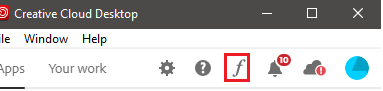
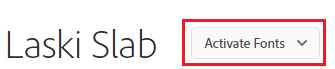
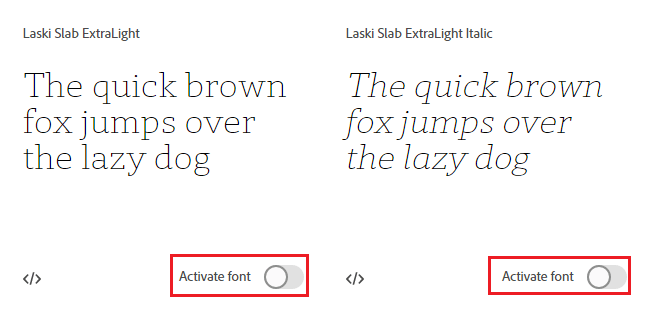
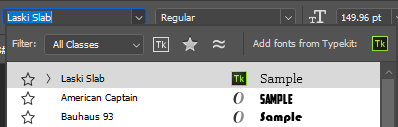
Betűkészlet hozzáadása a Photoshophoz Adobe Creative Cloud nélkül
Ha betűkészleteket szeretne hozzáadni a Photoshophoz az Adobe Creative Cloud nélkül, akkor először meg kell találnia ezeket a betűkészleteket online. Ezután letöltheti és telepítheti őket az alábbi lépésekkel.
Először feltétlenül olvassa el figyelmesen az online letöltött betűkészletek licenceit. Bár egyes betűtípusok ingyenesen letölthetők, valószínűleg csak szabadon használhatja őket személyes használatra. A betűkészítőknek gyakran fizetős licenc szükséges kereskedelmi használatra.
In_content_1 all: [300x250] / dfp: [640x360]->Ha ingyenes betűkészleteket szeretne kereskedelmi használatra, akkor kipróbálhatja a Google betűtípusok -t. Az összes Google betűtípus nyílt forráskódú. Alternatív megoldásként a DaFont remek hely lehet nagyobb betűtípus-választék keresésére ingyenes, személyes használatra. Van egy nagyszerű cikkünk a 8 biztonságos webhely további betűtípusok megtalálásához témáról is.
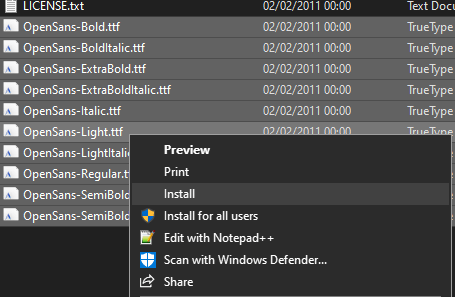
Megjegyzéslehetőséget: Mac rendszerben a folyamat hasonló. Egyszerűen kivonat kattintson a zip fájlra, és kattintson duplán a kibontott betűkészlet fájlokra, és lehetősége van telepíteni a Betűkészlet könyvtárba.
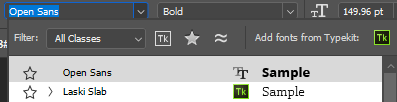
Ennek a megközelítésnek a legnagyobb hátránya, hogy a betűtípusok csak helyben települnek a számítógépére. Ez azt jelenti, hogy újból telepítenie kell azokat más eszközökre, ha továbbra is máshol szeretné használni őket.
Betűtípusok kezelése
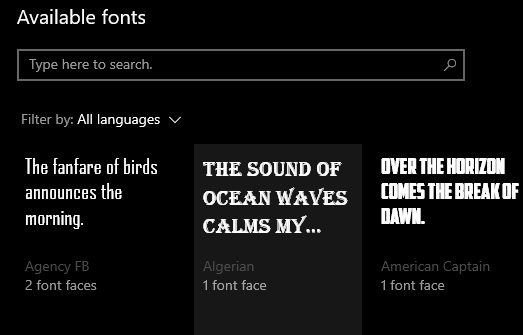
Betűtípusait az Adobe Creative Cloud segítségével vagy a PC-n vagy a Mac-en helyben kezelheti. Ez hasznos lehet, ha eltávolítja a nem használt betűkészleteket, vagy ellenőrizni szeretné, hogy a betűkészlet helyesen van-e telepítve.
Az Adobe Creative Cloud betűkészletek kezelése:
Vegye figyelembe, hogy ezek a betűkészletek csak az Adobe alkalmazásokban működnek. hogy aktív előfizetéssel rendelkezik.
A Windows 10 betűkészlet kezelése:
Minden telepített betűtípus itt jelenik meg. Kattintson az egyes betűkészletekre az eltávolításhoz, az alapértelmezett beállítások megváltoztatásához vagy az előnézet megtekintéséhez. Ha egy betűtípus nem jelenik meg itt, akkor valószínűleg nem megfelelően telepítette.
A Mac betűkészletek kezelése:
A Betűkészlet könyvtárban az összes telepített betűtípus látható, megtekinthető és megtekinthető. eltávolítva itt. Ha nem látja a nemrég telepített betűtípust, az az oka lehet, hogy nem telepítette megfelelően.
Összegzés
Reméljük, hogy ez az útmutató segített betűkészletek hozzáadásához a Photoshophoz vagy a távolítsa el a betűkészleteket a rendszerből. Ha további segítségre van szüksége, vegye fel velünk a kapcsolatot, az alábbiak szerint hagyva megjegyzést.